Pierwsze kroki z WooCommerce Szybki podgląd – prosty przewodnik
Opublikowany: 2024-02-21Uwaga jest najważniejsza na dzisiejszym rynku cyfrowym. Konsumenci, zwłaszcza milenialsi, mają krótki czas skupienia uwagi. Chcą, żeby wszystko odbywało się szybciej, co widać po ich zwyczajach zakupowych.
Jako właściciel sklepu, WooCommerce Szybki podgląd zapewnia doskonałą okazję do przyciągnięcia uwagi klientów i szybszego zaangażowania ich. Szybki podgląd zmniejsza liczbę kliknięć potrzebnych klientom do zrobienia zakupów w Twojej witrynie. Oferuje klientom dostęp za pomocą jednego kliknięcia do podglądu produktów i dodawania artykułów do koszyka bez konieczności odwiedzania strony każdego produktu.
W tym artykule omówię wszystko, co powinieneś wiedzieć o Szybkim podglądzie WooCommerce. Przyjrzymy się zaletom wtyczki WooCommerce Quick View i sposobom jej konfiguracji.
Co to jest Szybki podgląd i jakie korzyści przynosi Twojemu sklepowi?
Przypominamy, że Szybki podgląd lub „Szybki przegląd”, jak sama nazwa wskazuje, umożliwia kupującym szybki podgląd produktu bezpośrednio ze strony z listą produktów. Typowy podgląd szybkiego podglądu może zawierać zdjęcie produktu, cenę i opis.
Wdrożenie WooCommerce Quick View umożliwi Twoim klientom dodawanie produktów do koszyka bez konieczności przechodzenia do stron poszczególnych produktów. Dzięki temu przeglądanie i porównywanie produktów jest szybsze i wygodniejsze.
Baymard odkrył, że użytkownicy niechętnie odwiedzają strony produktów, ponieważ obawiają się powrotu do tej samej listy produktów. Możesz rozwiązać ten problem, dodając Szybki podgląd do swojego sklepu, aby umożliwić kupującym przeglądanie szczegółów produktu i dodawanie produktów do koszyka bez opuszczania strony nawigacyjnej.
Oto niektóre zalety szybkiego podglądu WooCommerce
- Poprawia doświadczenie użytkownika: Szybki podgląd sprawia, że zakupy są bezproblemowe. Trzyma klientów z daleka od wolno ładujących się stron i pozwala na bezproblemowe zakupy.
- Zmniejsza współczynnik odrzuceń: wdrożenie szybkiego widoku gwarantuje, że Twoi klienci nie będą musieli czekać na powolne ładowanie stron. Zmniejszy to prawdopodobieństwo, że ludzie opuszczą Twoją witrynę.
- Szybsze decyzje zakupowe: Szybki podgląd pozwala na szybkie porównanie produktów, co pomaga klientom podejmować szybsze decyzje zakupowe.
- Zwiększa konwersje: Szybki podgląd ułatwia wyszukiwanie i dodawanie produktów do koszyka, co zwiększa współczynniki konwersji.
Krótko mówiąc, Szybki podgląd zwiększa wygodę zakupów i zachęca do sprzedaży. Oto przykład typowego wyskakującego okienka szybkiego podglądu WooCommerce.
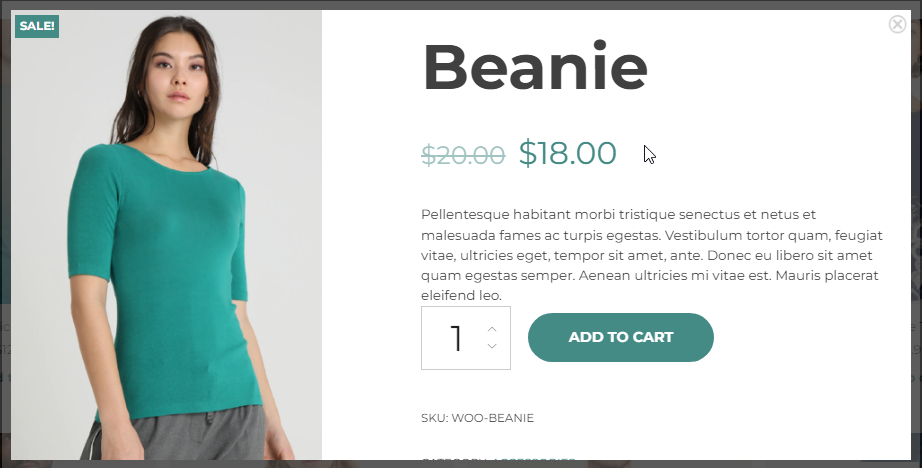
Jak widać na obrazku, ekran Szybki podgląd zawiera tytuł i opis produktu. Wyświetla także obraz produktu. Niektóre wtyczki WooCommerce Quick View mają suwaki obrazów, które umożliwiają wyświetlanie wielu zdjęć produktów w Szybkim podglądzie.
Dostępny jest także selektor ceny i ilości produktu (do wyboru ilości produktu). Następnie znajduje się przycisk Dodaj do koszyka, który umożliwia dodanie artykułów do koszyka jednym kliknięciem.
Należy pamiętać, że nie wszystkie wtyczki szybkiego podglądu dla WooCommerce wyglądają tak samo. Niektóre wtyczki mogą mieć dodatkowe funkcje, takie jak selektor rozmiaru, recenzje i inne.
Punkty do rozważenia przy wyborze wtyczki szybkiego podglądu
Do wyboru jest kilka niesamowitych wtyczek Quick View. Ale nie wszystkie z nich mogą pracować w Twoim sklepie. Oto główne punkty, które należy wziąć pod uwagę przy wyborze wtyczki WooCommerce Quick View:
1. Dostępność dostosowywania: Wybrana wtyczka powinna mieć wystarczające możliwości dostosowywania, aby umożliwić modyfikację jej wyglądu w celu dopasowania do Twojej marki. Na przykład powinien mieć opcje zmiany koloru, aby dopasować go do projektu sklepu.
2. Łatwość użycia: Jak łatwo jest skonfigurować wtyczkę Quick View? Czy wyświetla wszystkie istotne informacje, takie jak szczegóły produktu i przycisk „Dodaj do koszyka”? Odpowiedź na te pytania pomoże Ci zdecydować, czy jest to odpowiednia wtyczka dla Ciebie.
3. Zgodność z innymi wtyczkami: Wybrana wtyczka WooCommerce Quick View powinna dobrze współpracować z Twoją wersją WordPress i WooCommerce. Powinieneś także upewnić się, że jest ona kompatybilna z innymi niezbędnymi wtyczkami w Twojej witrynie, aby zapobiec problemom.
4. Wydajność: wtyczki mogą być pomocne, ale niewłaściwe mogą mieć wpływ na wydajność Twojej witryny. Ważne jest, aby wybrać Quick View WooCommerce, który nie spowolni Twojej witryny ani nie wpłynie na jej wydajność.
5. Wsparcie i aktualizacje: Powinieneś wybrać wtyczkę, która jest często aktualizowana, aby cieszyć się najnowszymi funkcjami. Wtyczka powinna również zapewniać responsywną obsługę klienta, która pomoże rozwiązać wszelkie napotkane problemy.
Wybór odpowiedniej wtyczki szybkiego podglądu dla Twojego sklepu
Wybór idealnej wtyczki WooCommerce Quick View dla Twojego sklepu będzie wymagał zidentyfikowania funkcji zgodnych z Twoimi konkretnymi zainteresowaniami, oprócz punktów, które wymieniłem powyżej.
Na przykład, jeśli sprzedajesz produkty wizualne, takie jak ubrania, wtyczka szybkiego podglądu z suwakiem obrazu, który wyświetla wiele obrazów, będzie dla Ciebie idealna.
Jeśli jednak sprzedajesz produkty oparte na specyfikacji, takie jak gadżety, telefony, elektronikę itp., będziesz potrzebować wtyczki szybkiego podglądu z przejrzystym opisem produktu lub sekcją specyfikacji.
Jeśli sprzedajesz żywność i artykuły spożywcze, wybrany Szybki podgląd powinien zawierać funkcję określania ilości, aby umożliwić klientom kupowanie w dużych ilościach.
Zastanawiając się, z której wtyczki szybkiego podglądu dla WooCommerce skorzystać, wybierz tę, która pozwala dodać wszystkie potrzebne funkcje.
Przyjrzyjmy się teraz rodzajom sklepów, które odniosłyby korzyści z używania wtyczek Quick View.
Jakie typy sklepów mogą skorzystać z wtyczek Quick View?
Piękno Szybkiego podglądu leży w jego wszechstronności. Prawie każdy sklep e-commerce może odnieść korzyści z zapewnienia swoim klientom szybkiego podglądu, w tym:
- Sklep odzieżowy: wtyczka szybkiego podglądu wyświetli wyraźny obraz ubrania. Może również pokazywać określone szczegóły, takie jak dostępność rozmiaru i koloru.
- Sklep jubilerski: Sklepy jubilerskie często oferują klientom kilka podobnych produktów do wyboru. Szybki podgląd umożliwia kupującym zobaczenie określonych szczegółów, takich jak rozmiar, materiał i opis, bez konieczności odwiedzania strony produktu.
- Sklep z technologią i elektroniką: Niezależnie od tego, czy sprzedajesz telewizory, czy gadżety, Szybki podgląd może prezentować zdjęcia, specyfikacje i opisy produktów, aby pomóc klientom w szybszym podejmowaniu decyzji.
- Wystrój wnętrz: dzięki zainstalowanej wtyczce Quick View Twoi klienci mogą zobaczyć wyraźniejsze zdjęcia Twoich produktów. Wyświetla również inne szczegóły, takie jak materiał i rozmiar każdego produktu.
Porównanie najlepszych wtyczek szybkiego podglądu
Teraz, gdy już rozumiesz korzyści płynące z szybkiego przeglądania sklepów, dokonajmy szybkiego porównania pięciu najlepszych wtyczek Quick View.
| Szybki podgląd wtyczek | Sklepy, do których najlepiej się nadaje | Aktywuj instalacje | Deweloper |
| WooCommerce Szybki podgląd PRO | Odzież, biżuteria, elektronika, wystrój domu, kosmetyki i uroda, sztuka i rzemiosło, artykuły spożywcze i spożywcze, produkty zdrowotne i wellness, artykuły dla zwierząt sportowych i fitness. | Ponad 5 tys | Wtyczki Barn2 |
| Szybki podgląd YITH WooCommerce | Odzież, artykuły wyposażenia wnętrz, elektronika, kosmetyki i uroda, artykuły spożywcze, artykuły dla zwierząt | Ponad 100 000 | YIT |
| Szybki podgląd dla WooCommerce | Odzież, biżuteria, elektronika, kosmetyki oraz produkty kosmetyczne, zdrowotne i wellness | Ponad 3000 | ShapedPlugin spółka z ograniczoną odpowiedzialnością |
| WPC Inteligentny szybki podgląd dla WooCommerce | Odzież, elektronika, sztuka i rzemiosło, artykuły spożywcze i spożywcze, artykuły dla zwierząt itp | Ponad 50 tys | WPClever |
| Szybki podgląd WooCommerce autorstwa XootiX | Odzież, elektronika, artykuły wyposażenia wnętrz, artykuły spożywcze i spożywcze, sport i fitness | Ponad 2000 | XootiX |
Funkcje, ceny i obsługa popularnych wtyczek Quick View
Zróbmy zestawienie najlepszych wtyczek Quick View wymienionych powyżej
1. Szybki podgląd WooCommerce Pro
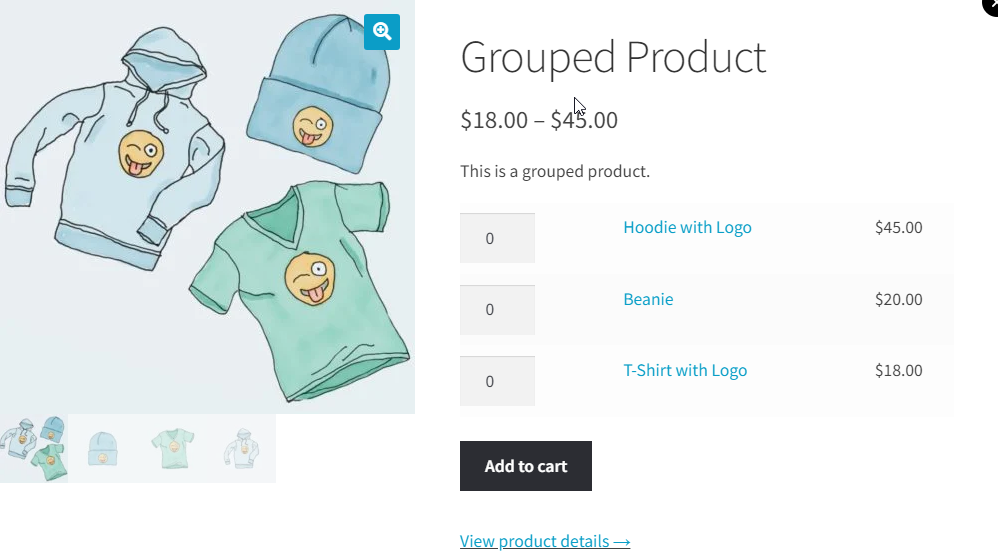
WooCommerce Quick View Pro to wtyczka premium, która wyróżnia się zaawansowanymi funkcjami. Wtyczka dodaje przycisk szybkiego podglądu, który wyświetla tytuł produktu, zdjęcia i opis.
Zapewnia również opcje wyboru wariantów produktu, ilości zamówienia i dodania artykułu do koszyka.
WooCommerce Quick View Pro to idealna wtyczka umożliwiająca szybkie składanie zamówień w Twoim sklepie internetowym i poprawiająca doświadczenia zakupowe klientów.
Kluczowe cechy
- Obsługuje wszystkie typy produktów
- Przycisk Dodaj do koszyka
- Galerie produktów
- Przyjazny dla użytkownika interfejs
- Konfigurowalne opcje układu.
- Włącz Szybki podgląd dla pojedynczego produktu
- Integracje wtyczek innych firm
- Dodaj metainformacje, takie jak SKU, tagi i kategorie.
- Dodaj atrybuty produktu
- Suwak obrazu
- Poprzednia i następna strzałka
- Powiększenie produktu
- Niestandardowe CSS i JS
Ceny: WooCommerce Quick View Pro zaczyna się od 79 USD za roczną, pojedynczą licencję na witrynę WordPress. Jeśli jednak chcesz, aby Twoi klienci realizowali zamówienia na tej samej stronie, powinieneś otrzymać wersję z dwoma pakietami, której ceny zaczynają się od 129 USD za witrynę.
Wsparcie: Wtyczka jest objęta roczną lub roczną pomocą techniczną od twórców, aż do wygaśnięcia licencji.
2. Szybki podgląd YITH WooCommerce
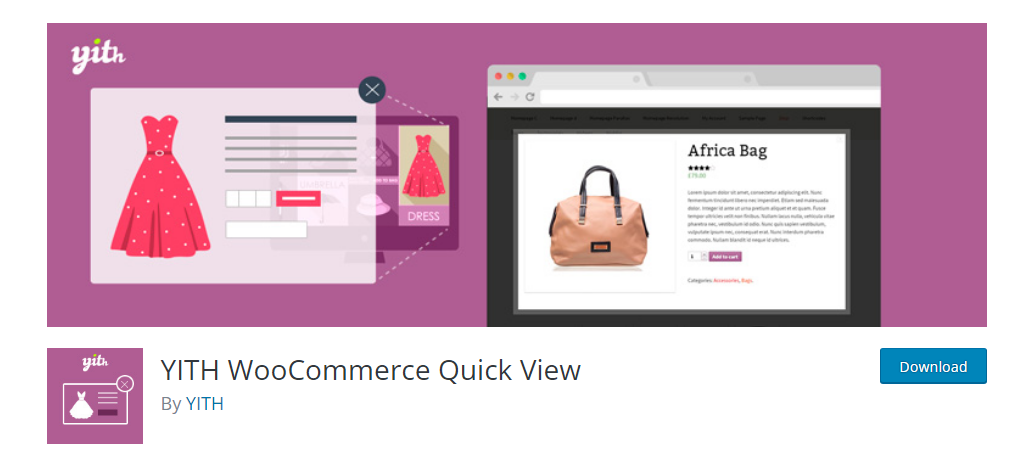
YITH Quick View to jedna z najpopularniejszych wtyczek WordPress Quick View, z ponad 100 000 aktywnych instalacji. Wtyczka oferuje wszystkie funkcje potrzebne do skonfigurowania Szybkiego podglądu w Twoim sklepie.
Dostępna jest opcja wyboru rodzaju przycisku szybkiego podglądu i położenia przycisku dodawania do koszyka. Wtyczka jest łatwa w konfiguracji i sprawia, że przeglądanie produktów staje się przyjemnością. Doskonale integruje się również ze wszystkimi motywami WordPress i WooCommerce.
Kluczowe cechy:
- Wyświetla nazwę produktu, zdjęcia, cenę i przycisk dodawania do koszyka.
- Łatwy w konfiguracji
- Opcje dostosowywania
- Nie są wymagane żadne dodatkowe konfiguracje
- Możliwość wyboru ilości
- Tłumaczenie gotowe
Ceny: YITH Quick View ma zarówno wersję bezpłatną, jak i płatną. Wersja premium zaczyna się od 59,99 USD rocznie.
Wsparcie: YITH zapewnia roczne wsparcie i aktualizacje dla użytkowników premium, aż do wygaśnięcia licencji wtyczki.
3. Szybki podgląd dla WooCommerce
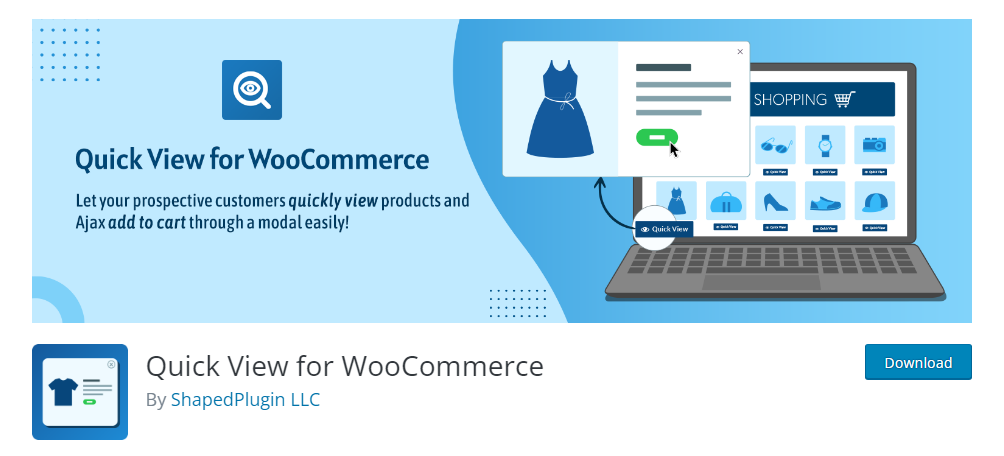
Wtyczka Quick View dla WooCommerce to kolejna przyjazna dla użytkownika wtyczka szybkiego podglądu WooCommerce, która oferuje szereg opcji dostosowywania. Wtyczka zapewnia kilka opcji dostosowywania. Możesz dostosować tekst, kolory, a nawet tło. Ponadto możesz zdecydować, gdzie pojawi się przycisk szybkiego podglądu.

Ma również przyjazny dla użytkownika interfejs i dobrze współpracuje z większością motywów i wtyczek WooCommerce.
Kluczowe cechy
- Łatwy w użyciu
- Efekt wyskakującego okienka
- Przycisk Dodaj do koszyka
- Pokaż/ukryj przyciski
- Opcje dostosowywania (zmiana tekstu i koloru)
- Niestandardowe pola CSS i JS
- Przyjazny dla SEO
- Tłumaczenie gotowe
Ceny: Szybki podgląd dla WooCommerce jest darmowy. Jeśli jednak potrzebujesz dodatkowych funkcji, możesz kupić wersję premium, zaczynając od 39 USD rocznie.
Wsparcie: Użytkownicy Premium otrzymają roczne aktualizacje i wsparcie od twórców wtyczek.
4. Szybki podgląd WPC Smart dla WooCommerce
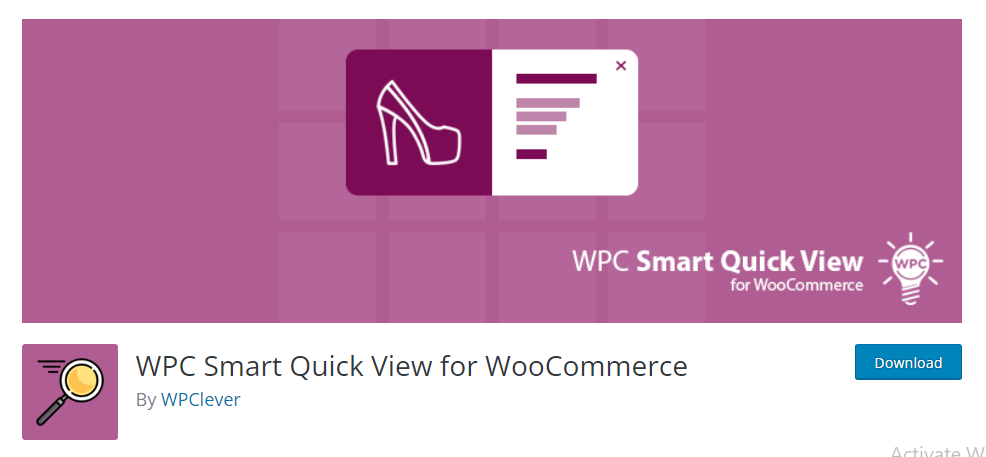
WPC Smart Quick View to w pełni responsywna wtyczka szybkiego podglądu dla WooCommerce. Wtyczka wyświetla tytuł, cenę, opis i ilość produktu. Posiada również suwak obrazu, który pozwala pokazać produkt pod różnymi kątami.
Wtyczka ma przyjazną dla użytkownika konfigurację i interfejs oraz jest wyposażona w trzy typy przycisków szybkiego podglądu. Jest to doskonały wybór, jeśli chodzi o zmniejszenie współczynnika odrzuceń i poprawę komfortu zakupów.
Kluczowe cechy
- Przycisk Dodaj do koszyka
- Wybierz pomiędzy wyskakującym okienkiem, przyciskiem lub łączem szybkiego podglądu
- Przycisk Następny/Poprzedni produkt
- Wysoce konfigurowalny (edytuj przyciski i kolory)
- Responsywna i przyjazna SEO
- Suwak obrazu
- Tłumaczenie gotowe
Ceny: WPC Smart Quick View dla WooCommerce ma bezpłatną wersję z ograniczonymi funkcjami. Wersja PRO zaczyna się od 29 USD za licencję na jedną stronę internetową.
Wsparcie: Użytkownicy Pro otrzymają roczne wsparcie premium i aktualizacje od twórców wtyczki do wygaśnięcia licencji.
5. Szybki podgląd WooCommerce
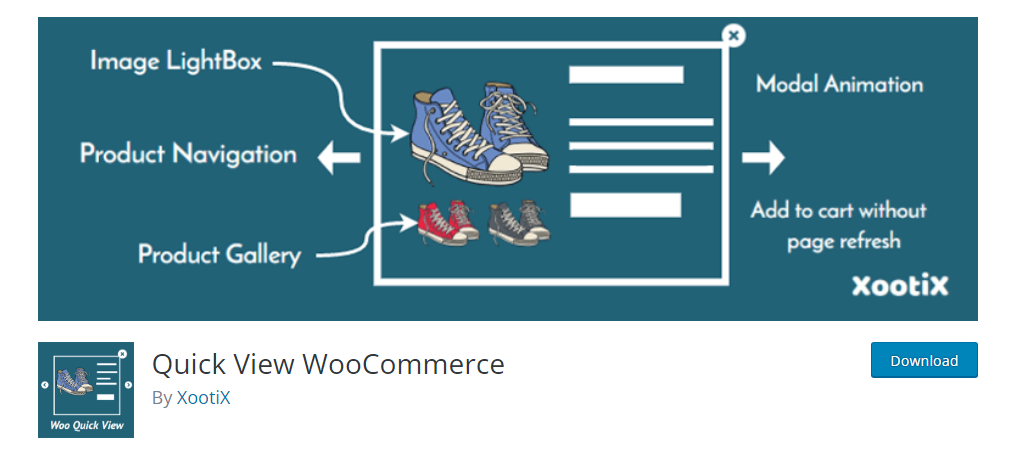
Wtyczka WooCommerce Quick View to świetny wybór, jeśli szukasz darmowej wtyczki do integracji Quick View ze swoim sklepem. Wtyczka jest lekka i oferuje kilka opcji dostosowywania, dzięki czemu idealnie nadaje się do szerokiej gamy sklepów.
Prezentuje kluczowe szczegóły produktu, takie jak tytuł, zdjęcie i cena, a także posiada wygodny przycisk „Dodaj do koszyka”. Po zainstalowaniu wtyczki możesz przejść do panelu, aby dostosować go do koloru i stylu swojego sklepu.
Kluczowe cechy
- Łatwy w konfiguracji.
- Opcje dostosowywania stylu
- Przycisk Dodaj do koszyka
- Przycisk Wyświetl szczegóły produktu
- Opcja suwaka produktów
- Możliwość wyboru ilości
- Włącz lub wyłącz Szybki podgląd dla urządzeń mobilnych.
Cennik: WooCommerce Quick to darmowa wtyczka.
Wsparcie: wsparcie społeczności za pośrednictwem forów i zasobów dokumentacji.
Instalacja i konfiguracja WooCommerce Quick View Pro
Woocommerce Quick Pro to najlepsza wtyczka z naszej listy powyżej. Wtyczka oferuje wiele funkcji i opcji dostosowywania, dzięki czemu idealnie nadaje się do każdego sklepu.
Przyjrzyjmy się, jak zainstalować WooCommerce Quick View Pro na swojej stronie WordPress.
Krok 1. Pobierz WooCommerce Quick View Pro
Pierwszym krokiem do zainstalowania dowolnej wtyczki jest pobranie pliku wtyczki. WooCommerce Quick View Pro to wtyczka premium. Jako taki nie jest dostępny w repozytorium wtyczek WordPress.
Aby go kupić, musisz udać się na stronę wtyczki. Kliknij Kup wtyczkę i postępuj zgodnie z instrukcjami, aby kupić wtyczkę.
WooCommerce Quick View Pro nie ma bezpłatnej wersji próbnej, ale oferuje 30-dniową gwarancję zwrotu pieniędzy. Oznacza to, że możesz odzyskać pieniądze, jeśli wtyczka Ci się nie spodoba.
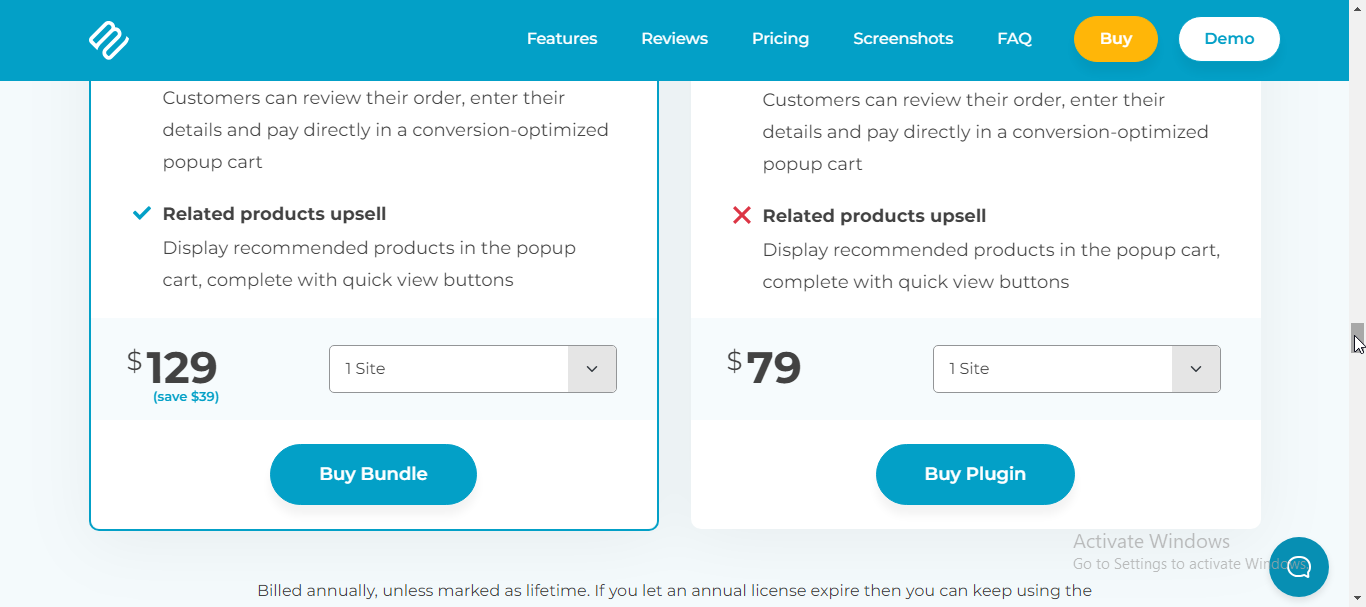
Krok 2. Zainstaluj wtyczkę
Po pobraniu pliku zip wtyczki przejdź do pulpitu nawigacyjnego WordPress. Następnie przejdź do Wtyczki >>Dodaj wtyczki .

Kliknij opcję Prześlij wtyczkę.
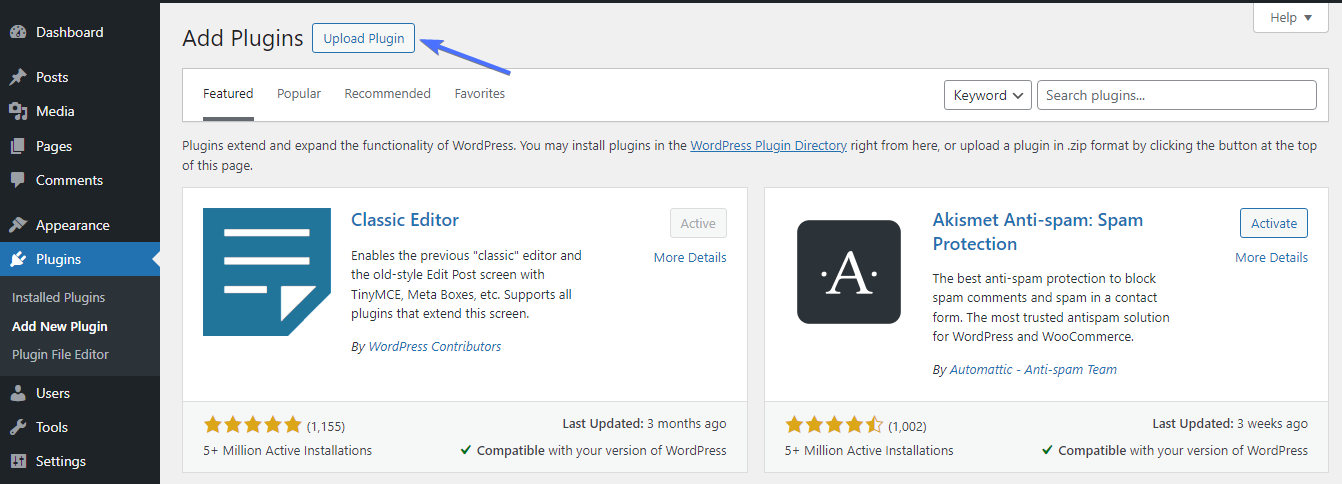
Prześlij plik zip wtyczki i kliknij Zainstaluj teraz
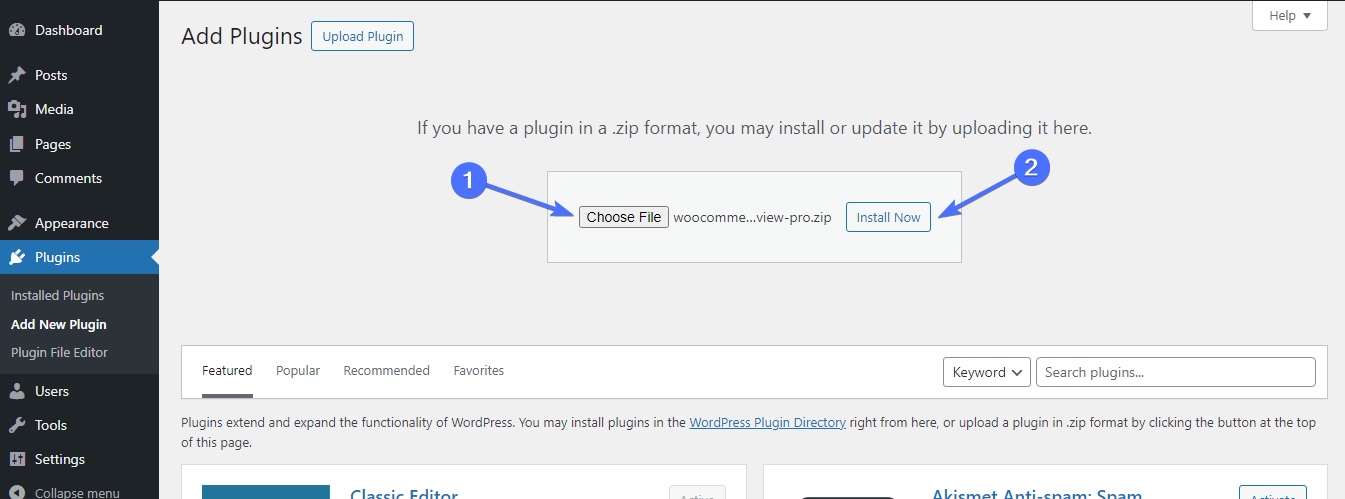
Uwaga: WooCommerce Quick View Pro działa jako rozszerzenie WooCommerce. Aby móc korzystać z wtyczki, musisz mieć zainstalowany WooCommerce na swojej stronie internetowej.
Krok 3. Skonfiguruj Quick View Pro
Po aktywowaniu wtyczki zostaniesz przekierowany do kreatora konfiguracji wtyczki, gdzie będziesz musiał podać swoją licencję.
Licencję można znaleźć na potwierdzeniu zakupu wtyczki lub na pulpicie nawigacyjnym na stronie wtyczki. Wpisz licencję i kliknij Dalej .
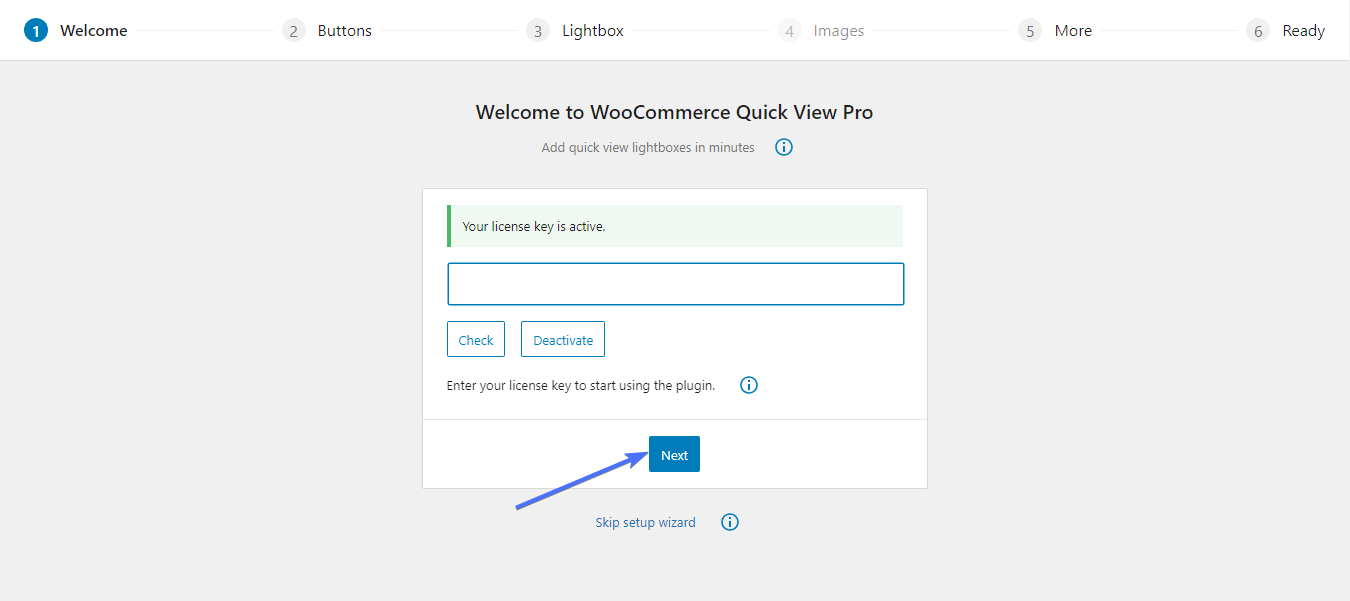
Teraz możesz rozpocząć konfigurację wtyczki zaczynając od przycisku. Wybierz odpowiednie opcje przycisku, wpisz tekst przycisku i kliknij Dalej
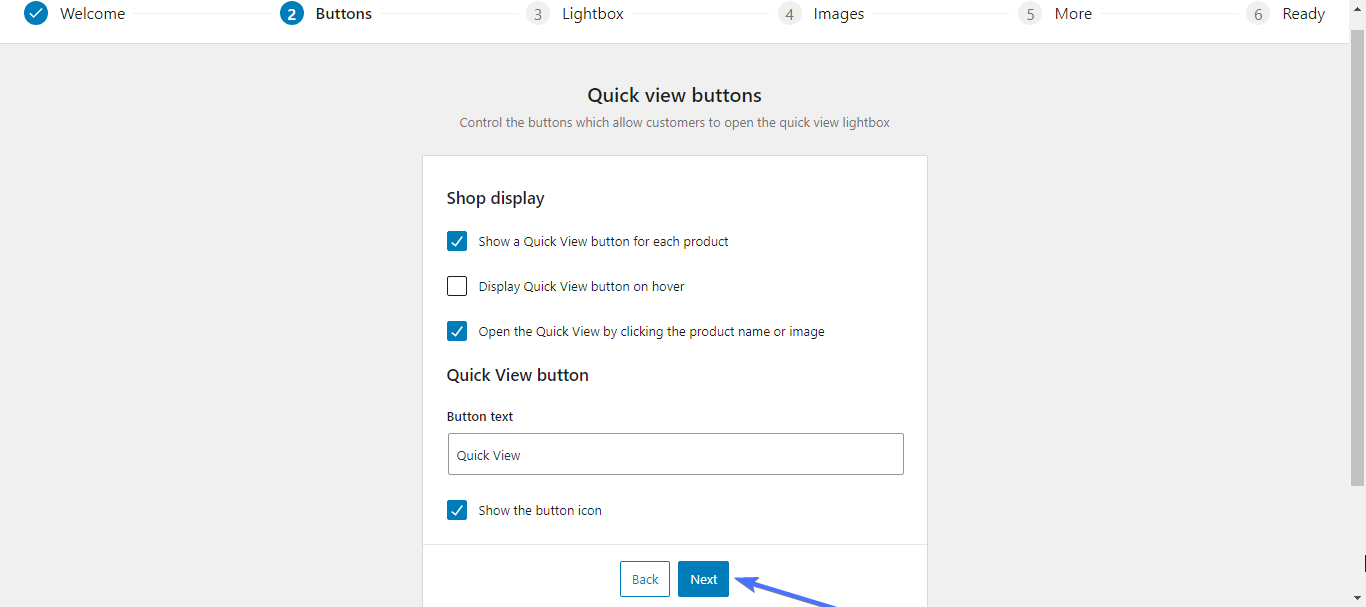
Następny ekran pozwala na konfigurację lightboxa. Możesz pozostawić ustawienia bez zmian lub wprowadzić dowolne zmiany. Kliknij Następny
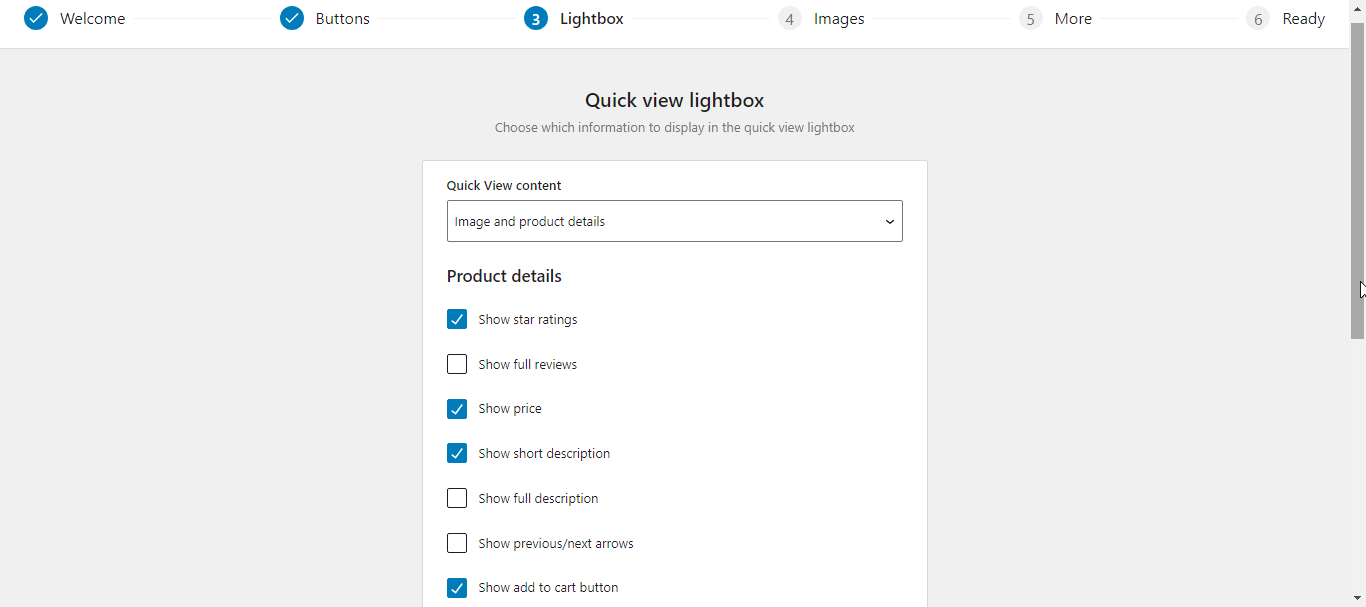
Zdecyduj, czy chcesz włączyć powiększanie obrazu i jaki chcesz styl miniatur. Kliknij Następny.
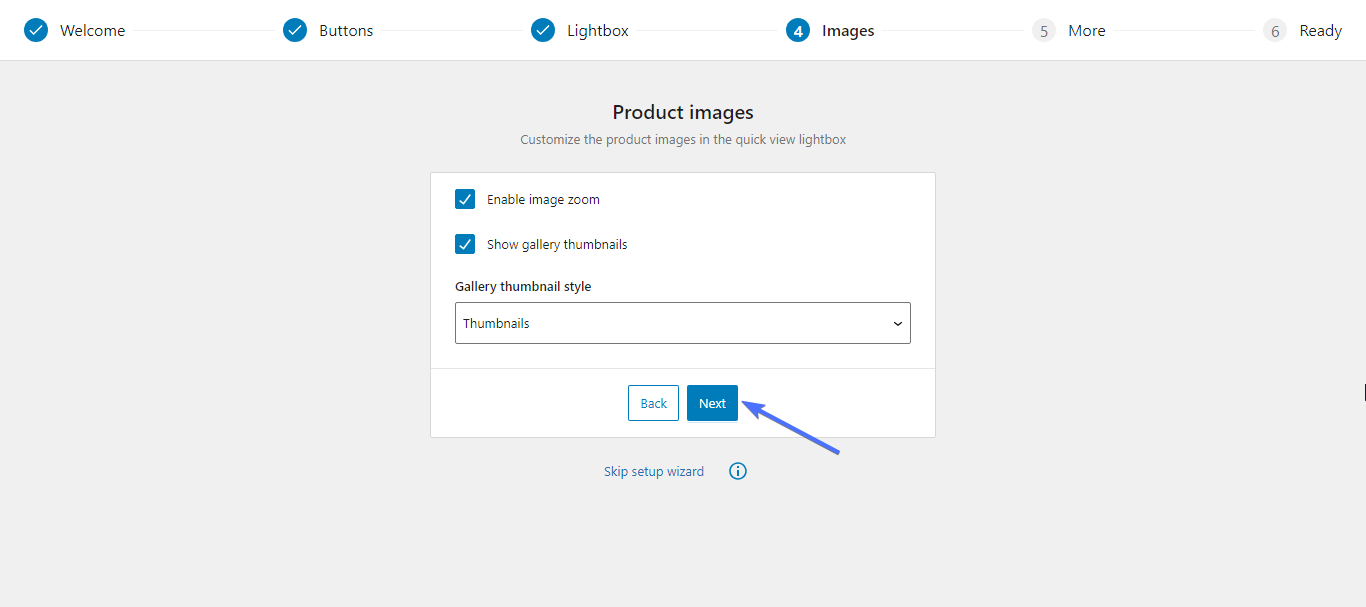
Strona „Więcej” pokazuje inne funkcje WooCommerce, które możesz zintegrować z WooCommerce Quick View PRO.
Zaznacz dowolną funkcję, która Cię interesuje lub kliknij Zakończ konfigurację .
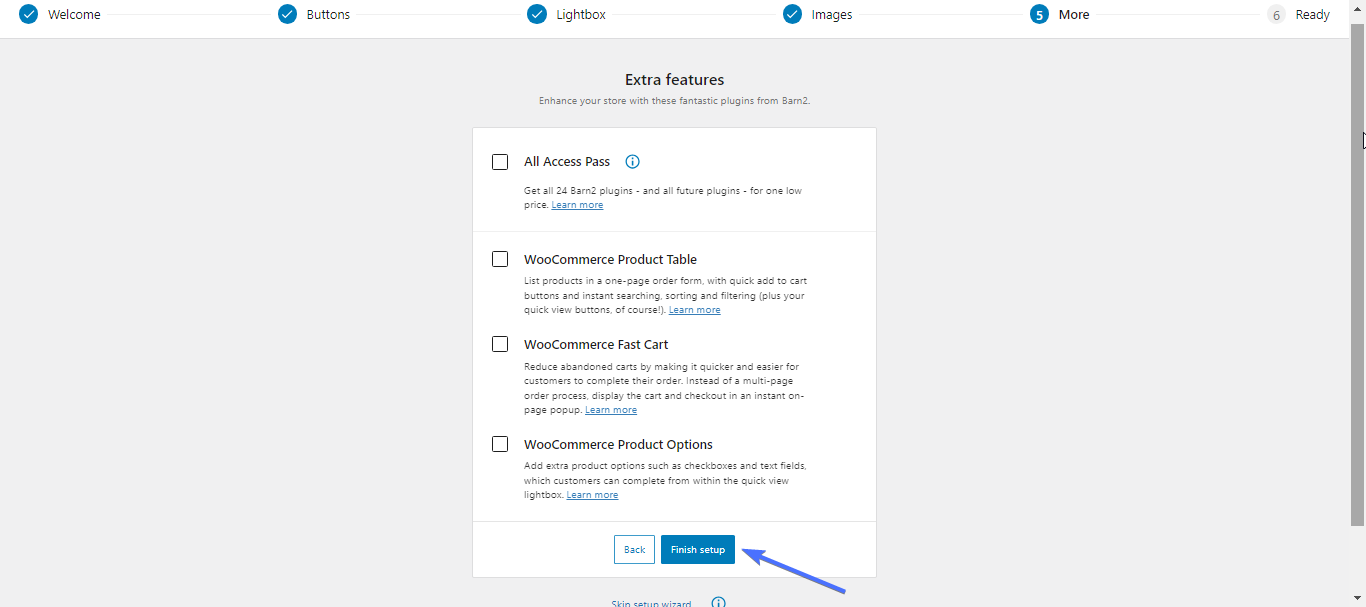
I to wszystko. Pomyślnie skonfigurowałeś wtyczkę. Teraz kliknij Strona ustawień , aby przejść do pulpitu nawigacyjnego.
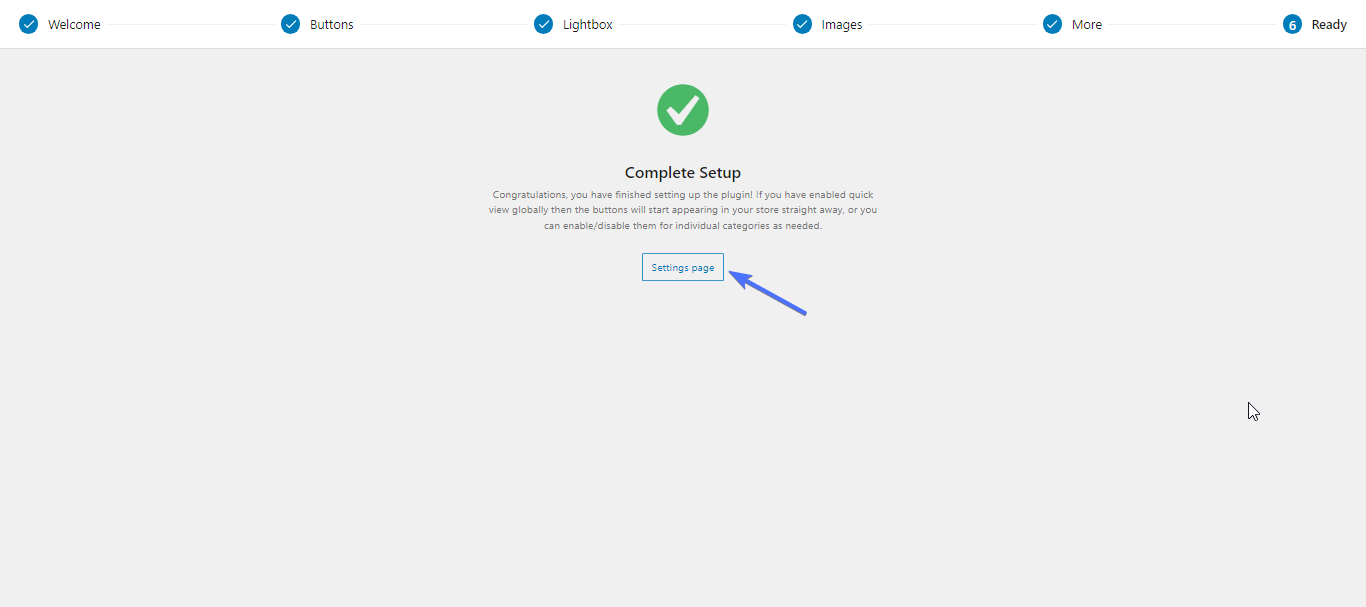
WooCommerce Quick View Pro zawiera obszerną dokumentację instalacyjną, w tym samouczek wideo dotyczący konfiguracji Quick View. Możesz postępować zgodnie z tym przewodnikiem, aby skonfigurować ekran szybkiego podglądu.
Integracja szybkiego podglądu z innymi funkcjami i wtyczkami WooCommerce
WooCommerce Quick View Pro, podobnie jak większość wtyczek Quick View, działa dobrze z kilkoma innymi wtyczkami WooCommerce, takimi jak Tabela produktów WooCommerce i Szybki koszyk WooCommerce.
Zespół Barn2, twórcy wtyczki WooCommerce Quick View Pro, przetestował ją z różnymi wtyczkami WooCommerce i opublikował listę kompatybilności.
Zazwyczaj będziesz musiał zainstalować tę konkretną wtyczkę WooCommerce, a następnie postępować zgodnie z instrukcjami, aby ją skonfigurować.
Wyświetlanie dodatkowych informacji o produkcie w Szybkim podglądzie
Po aktywowaniu wtyczki Quick View możesz dowolnie skonfigurować ekran Quick View.
Jeśli masz WooCommerce Quick View Pro, musisz przejść do strony ustawień, aby ją skonfigurować. Aby to zrobić, przejdź do WooCommerce >>Ustawienia .
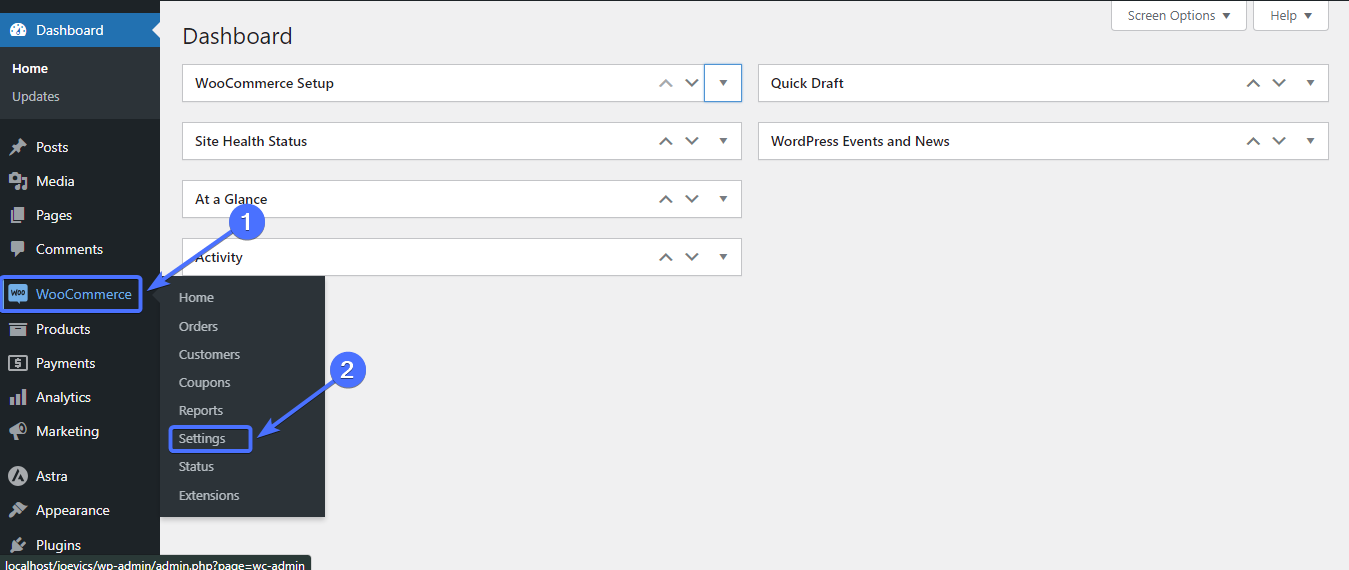
Następnie kliknij Produkt i wybierz Szybki podgląd .
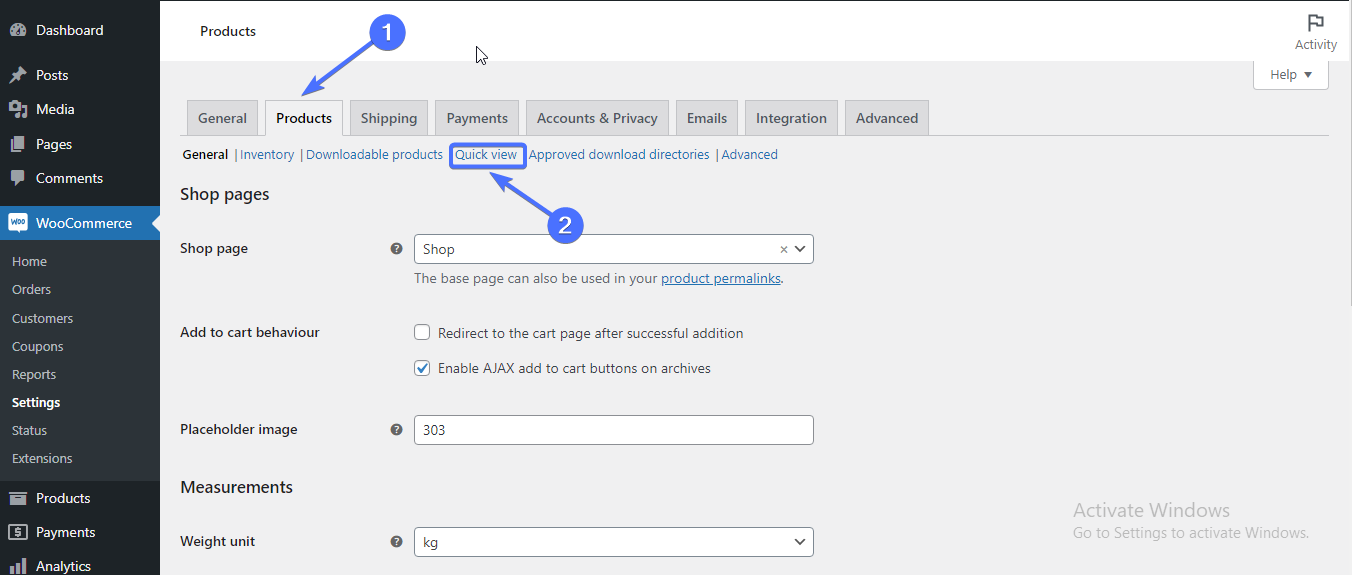
Na stronie ustawień możesz skonfigurować Szybki podgląd według własnego uznania.
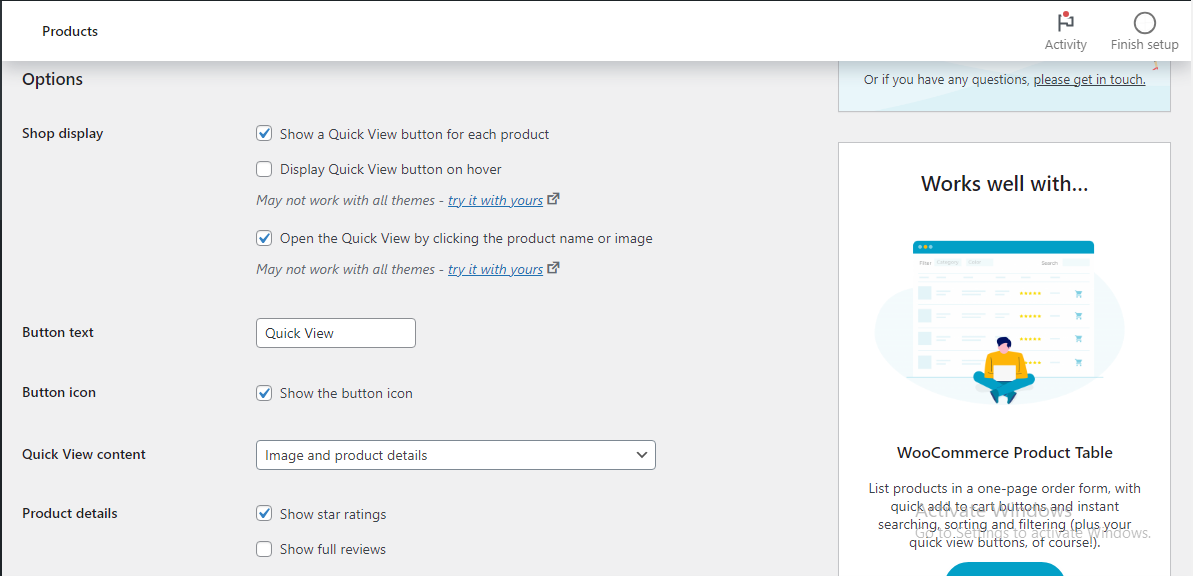
- Zmień tekst przycisku.
- Skonfiguruj szczegóły produktu.
- Wybierz, czy chcesz wyświetlać ocenę produktu, opis, atrybuty i inne. Włącz powiększanie obrazu, miniatury galerii i nie tylko.
Zapoznaj się ze szczegółową dokumentacją konfiguracji strony Szybki podgląd, aby zobaczyć, jak to się robi.
Kluczowe wnioski i kolejne kroki wdrażania szybkiego podglądu
Kluczowe dania na wynos
Wdrożenie Quick View w Twoim sklepie internetowym może być niewątpliwie korzystne. Oto najważniejsze wnioski z artykułu:
- Szybki podgląd zmniejsza liczbę kliknięć potrzebnych do dokonania zakupów, co prowadzi do szybszego zaangażowania.
- Prawie każdy sklep e-commerce, niezależnie od tego co sprzedaje, może zyskać na wdrożeniu Quick View.
- Nie ma uniwersalnej wtyczki Quick View WooCommerce. Idealna wtyczka dla Ciebie to taka, która posiada funkcje potrzebne Twojemu sklepowi.
- Wtyczki Quick View można zintegrować z innymi funkcjami i wtyczkami WooCommerce, aby zwiększyć funkcjonalność i wygodę użytkownika.
Ogólnie rzecz biorąc, w artykule podkreślono znaczenie produktu WooCommerce Quick View w poprawianiu jakości obsługi klienta i zwiększeniu sprzedaży w sklepach internetowych. Jeśli chcesz poprawić sprzedaż w swoim sklepie, zapoznaj się z tymi 5 wskazówkami, jak sprzedawać więcej produktów WooCommerce.
Kolejne kroki wdrażania szybkiego podglądu:
- Wybierz odpowiednią wtyczkę Quick View w oparciu o potrzeby Twojego sklepu.
- Postępuj zgodnie z instrukcjami instalacji i konfiguracji, aby bezproblemowo zintegrować Quick View.
- Skonfiguruj stronę Szybki podgląd tak, aby zawierała wszystkie komponenty niezbędne do konwersji.
- Stale ulepszaj stronę Szybki podgląd, aby zwiększać zaangażowanie i sprzedaż.
Często zadawane pytania dotyczące szybkiego podglądu
Jak włączyć Szybki podgląd w WooCommerce?
Aby aktywować Szybki podgląd WooCommerce, musisz najpierw zainstalować wtyczkę WooCommerce. Każda z wtyczek wymienionych w artykule, np. WooCommerce Quick View Pro, umożliwia łatwe dodanie funkcji Quick View do Twojej witryny.
Jak dodać Szybki podgląd w WooCommerce bez wtyczek?
Ważne jest jednak, aby wybrać wtyczkę zawierającą wszystkie komponenty i dostosowania potrzebne do szybkiego podglądu.
Możesz dodać Szybki podgląd do swojej witryny WordPress za pomocą wtyczki, edytując kod motywu. Będzie to jednak wymagało doświadczenia w kodowaniu lub zatrudnienia programisty. Alternatywnie możesz wybrać motyw WooCommerce z funkcją szybkiego podglądu.
Jak dodać Szybki podgląd w WordPress?
Aby dodać Szybki podgląd do WordPress, musisz zainstalować wtyczkę WooCommerce Quick View, taką jak wtyczka Quick View dla WooCommerce. Wtyczki te nie tylko dodają Szybki podgląd do Twojego sklepu, ale także pozwalają dostosować jego kolor i komponenty.
Jak usunąć Szybki podgląd z WooCommerce?
WooCommerce domyślnie nie oferuje szybkiego podglądu. W związku z tym, jeśli masz Szybki podgląd w swoim sklepie, prawdopodobnie pochodzi on z Twojego motywu lub masz zainstalowaną wtyczkę. Aby usunąć Quick View WooCommerce, musisz go wyłączyć na stronie ustawień motywu lub dezaktywować wtyczkę.
